- Unityのインストール方法を知りたい
ということを解決します。図を使ってUnityの具体的なインストールをお伝えします。
目次
Unityのインストール方法
Unity公式ページダウンロードページに行く
Unity公式ダウンロードページにいってください。
インストーラーをダウンロードをクリックする
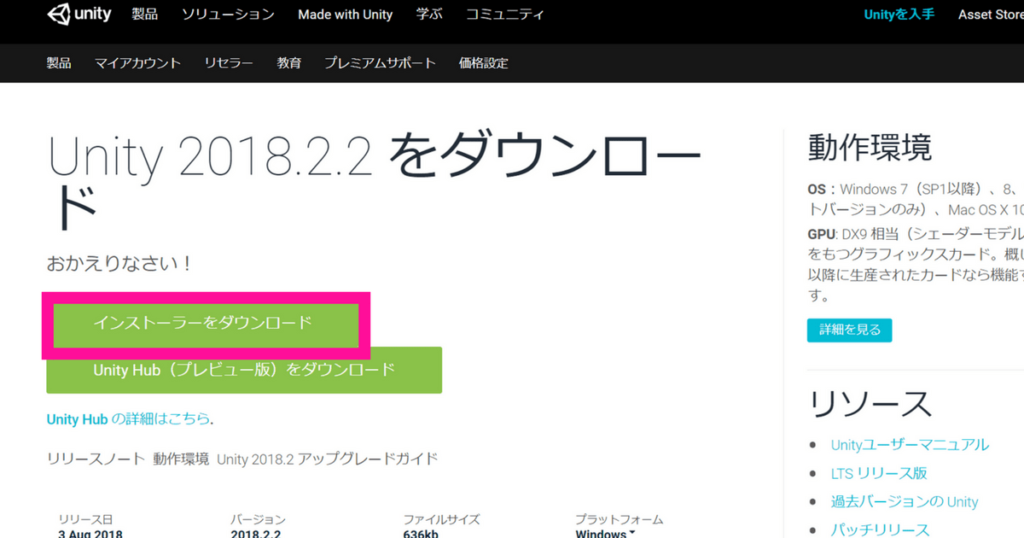
インストーラーをダウンロードしてください。
ダウンロードしたインストーラーをダブルクリックする
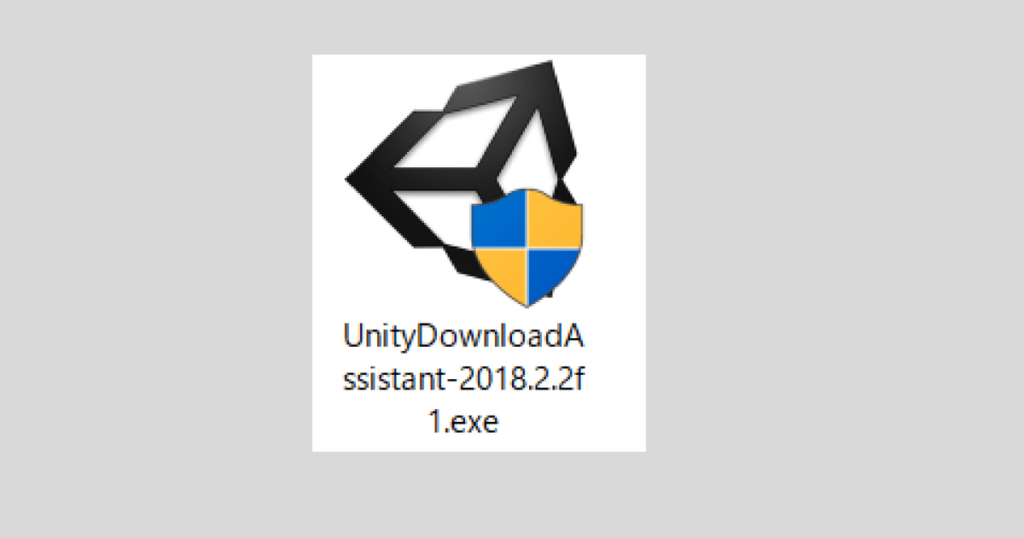
先ほどダウンロードしたものをダブルクリックして、開いてください。
Nextを押す
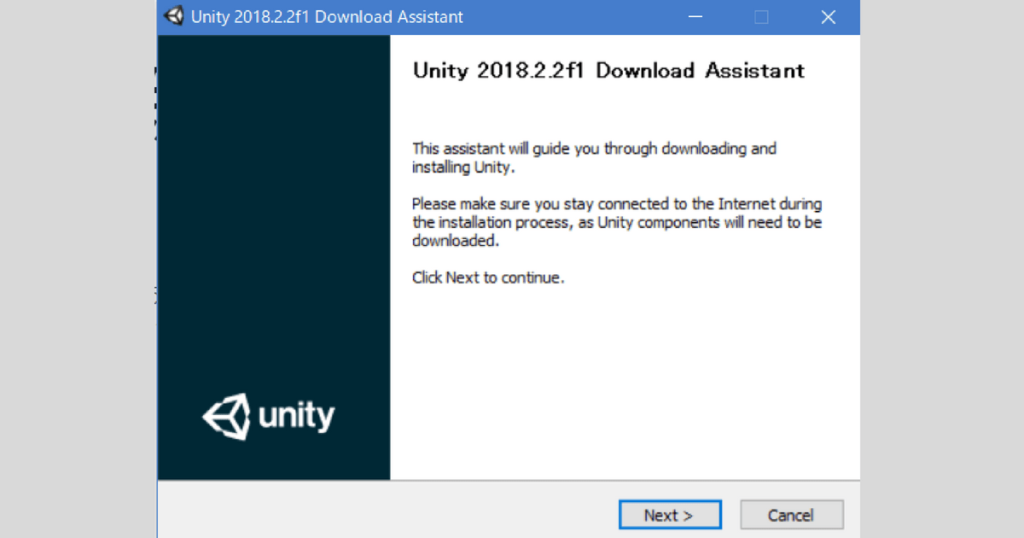
【Next】を押す。
利用契約にチェックをおしてNext
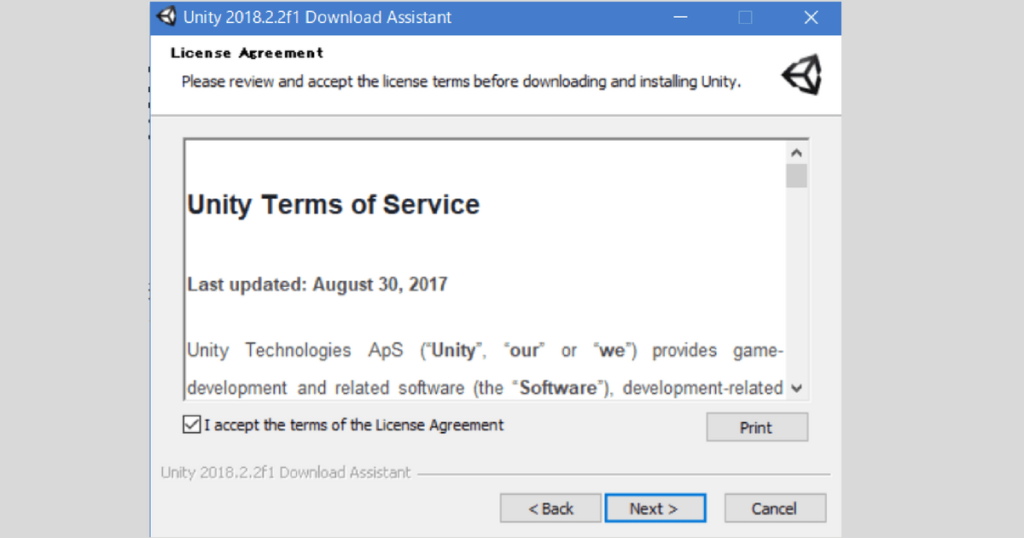
チェックをつけて【Next】をおしてください。
ComponentをチェックしてNext
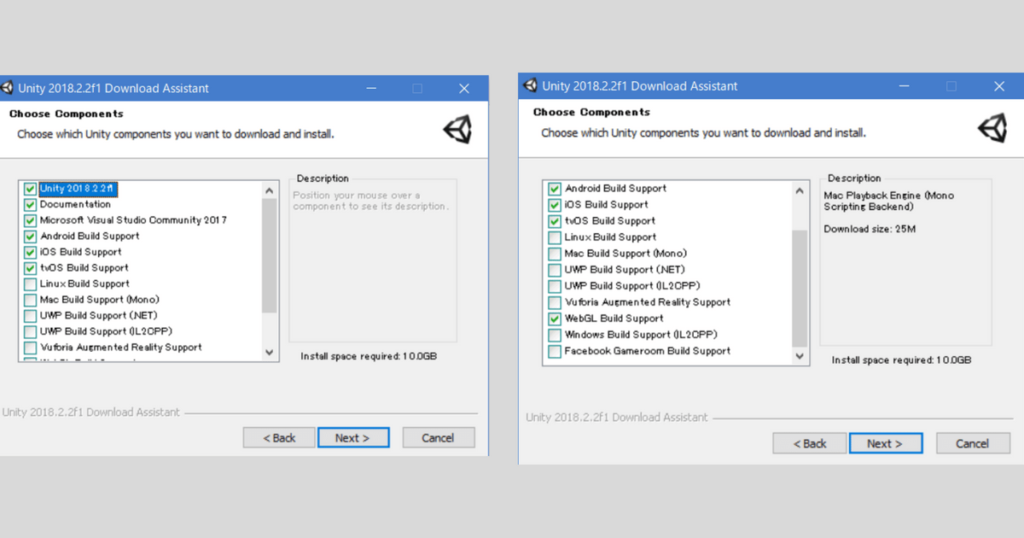
●チェックをつけるもの
- Unity2018
- Documen tation
- Microsoft Visual Studio Dommunity
- Android Bulid Support
- iOS Build Support
- tvOS Build Support
- WebGL
インストール場所を設定
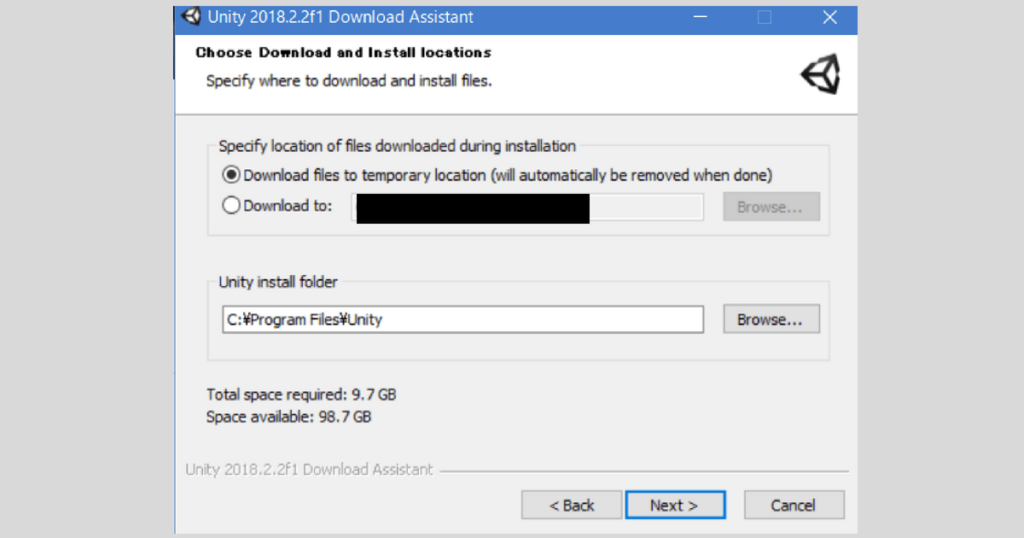
インストール場所を設定します。
Visual Studioのインストールの利用契約にチェック
利用契約にチェックをして、次に進んでください。基本チェック→Nextで良いです。
このような画面が出ても待つ
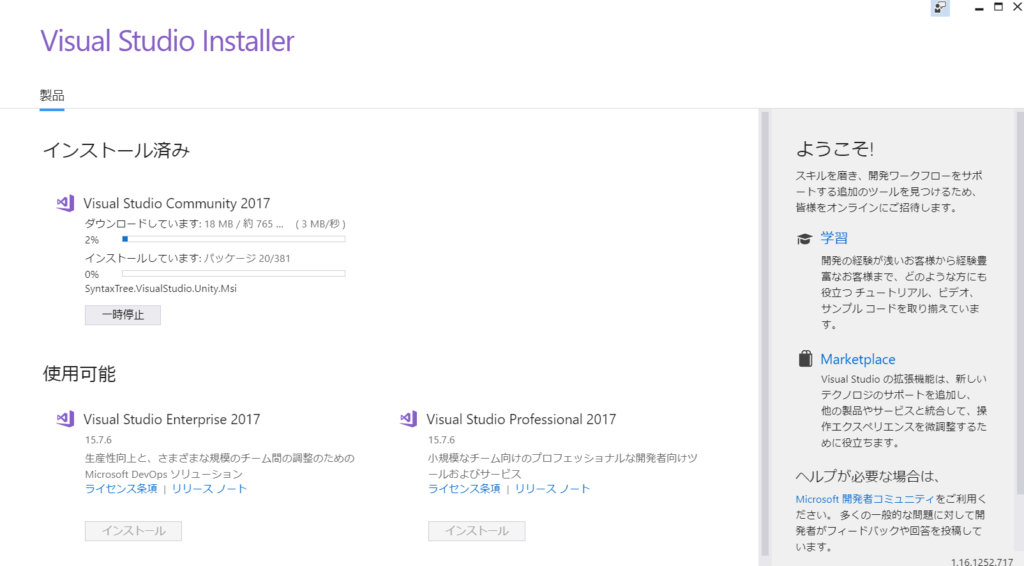
待ちましょ。
ダウンロード待つ
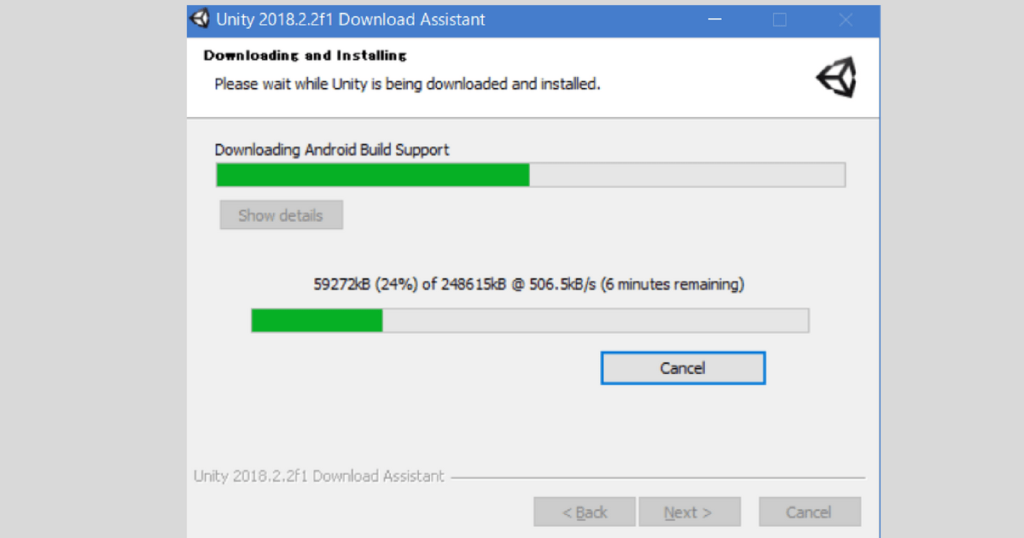
ダウンロードをまってください。「Microsoft Visual Studio Dommunity」のダウンロードが異常に長いです。
最後に【Finish】を押せば完了です。
Unityを起動する
ダウンロードしてUnityを起動するとUnityIDとパスワードをいれなければいけなくなると思います。
アカウントを作成してUnityIDとパスワードを入力しておいてください。
まとめ
- 公式ダウンロードページでインストーラーをダウンロード
- ダブルクリックして進める
- Unity2018
- Documen tation
- Microsoft Visual Studio Dommunity
- Android Bulid Support
- iOS Build Support
- tvOS Build Support
- WebGLにチェックする
- あとはNextや利用契約にチェックをして進める
- 起動したらUnityIDとパスワードを入力
ではつぎのUnityでプロジェクトを作成する方法【基本知識】にいきましょう。
あわせて読みたい


Unityでプロジェクトを作成する方法【基本知識】
まずプロジェクトを作成します。 図を使って説明していきますので、間違えるほうが難しいです。 unityを使う際に絶対に必要な作業となりますので、ぜひやってみてくださ...






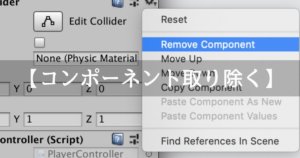








コメント